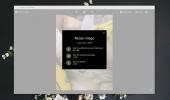So deinstallieren Sie Windows 8
Das kürzlich veröffentlichte Entwickler Consumer Build von Windows 8 bietet weitaus weniger Funktionen und Verbesserungen der Benutzeroberfläche, die in enthalten sein werden In der endgültigen Version von Windows 8 haben sich daher viele Benutzer entschlossen, Windows 8 nach dem Testen von ihrem System zu entfernen aus. Das Entwickler Consumer Build wurde speziell für Windows-Anwendungsentwickler veröffentlicht, um neue Anwendungen für Windows 8 zu erstellen und Kompatibilitätsprobleme zu testen und zu beheben. Wenn Sie Windows 8 deinstallieren oder von Ihrem System entfernen möchten, müssen einige Dinge beachtet werden, bevor Sie mit dem Vorgang beginnen. Zunächst wird empfohlen, das Windows Live-Konto zu entfernen oder zu trennen und eine Sicherungskopie wichtiger Dateien und Ordner auf einem externen Speichergerät zu erstellen. Windows 8 Dual Boot mit Windows 7 kann einfach vom Format entfernt werden, indem das Windows 8-Laufwerk formatiert wird Die Dual-Boot-Option (bei der Sie aufgefordert werden, das zu startende Betriebssystem auszuwählen) im Menü "Erweiterte Startoptionen" muss manuell erfolgen entfernt. In diesem Beitrag erfahren Sie, wie Sie Windows 8 Dual, das mit einem anderen Betriebssystem gestartet wurde, vollständig und sicher entfernen können.
Melden Sie sich zunächst bei Windows 8 an und verschieben Sie alle wichtigen Dateien und Ordner auf ein externes Speichergerät, einen Remote-Netzwerkspeicherort oder auf lokale Laufwerke mit Ausnahme eines Laufwerks, auf dem Windows 8 derzeit ausgeführt wird. Starten Sie nach Abschluss der Datensicherung Ihr System neu und wählen Sie Windows 7 aus den Startoptionen.
Öffnen Sie nach der Anmeldung bei Windows 7 den Arbeitsplatz, klicken Sie mit der rechten Maustaste auf das Windows 8-Laufwerk und wählen Sie Format. Wählen Sie Dateisystem gefolgt von der Standardgröße der Zuordnungseinheit, aktivieren Sie das Schnellformat und klicken Sie auf Start, um den Formatierungsprozess für die Festplatte zu starten.
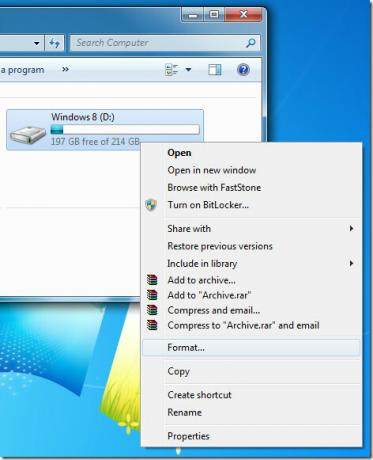
Nach dem Formatieren des Laufwerks müssen Sie Windows 8 entfernen Entwickler Startoption für die Verbrauchervorschau über das Menü Erweiterte Startoptionen. Dies erfordert die Verwendung des Befehls BCDEdit, um Windows 8 zu ändern oder zu entfernen Entwickelnr Consumer Preview-Starteintrag. Wenn Sie jedoch eine GUI-Alternative für den Befehl BCDEdit wünschen, laden Sie diese herunter BOOTICE.
BOOTICE ist ein portables Windows-Dienstprogramm, mit dem Sie die Boot-Konfigurationsdatendatei über eine vereinfachte Oberfläche bearbeiten können. Starten Sie BOOTICE.EXE und wechseln Sie zur Registerkarte BCD Edit. Stellen Sie sicher, dass die Option System BCD aktiviert ist. Klicken Sie auf die Schaltfläche Anzeigen / Bearbeiten.

Der BCD-Editor wird geöffnet. Wählen Sie Windows Entwickler Consumer Preview in der linken Seitenleiste und drücken Sie Entf, um den Eintrag Windows 8 Developer Consumer Preview aus dem Menü Advance Boot Options zu löschen.
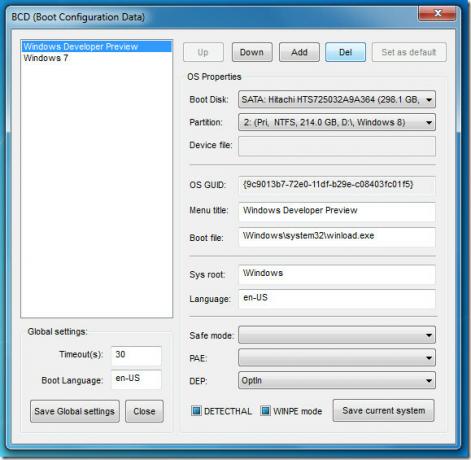
Sie können dieselben Schritte ausführen, um Windows 8 Server zu entfernen Entwickler Verbrauchervorschau aus dem System. Nachdem Sie das Windows 8 Server-Laufwerk formatiert haben, starten Sie BOOTICE, öffnen Sie den BCD-Editor und löschen Sie den Windows Server Entwickler Consumer Preview-Eintrag in der System-BCD-Datei.
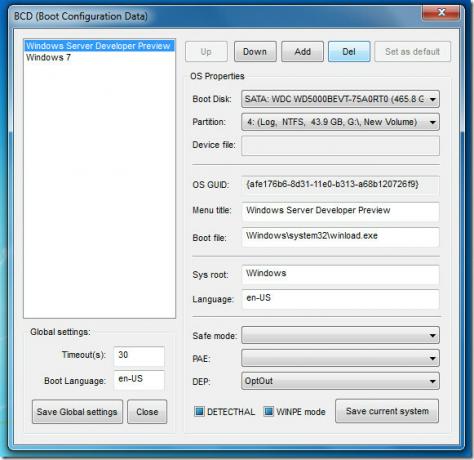
Benutzer, die eine Neuinstallation von Windows 8 durchgeführt haben Entwickler Consumer Build muss nach dem Entfernen von Windows 7 die Windows 7-Installations-CD verwenden, um Windows 8 zu entfernen Entwickler Consumer Erstellen und installieren Sie Windows 7 auf ihren PCs. Windows 8 erlaubt derzeit kein Upgrade Ihres PCs von Windows 7 auf Windows 8. Wir werden diesen Beitrag mit Windows-Deinstallationsmethoden für jede Iteration der Windows 8-Version auf dem neuesten Stand halten.
Suche
Kürzliche Posts
So ändern Sie die Größe von Fotos in der Foto-App unter Windows 10
Wenn Sie die Größe eines Fotos unter Windows 10 ändern müssen, verf...
Löschen Sie Ihre Dateien dauerhaft mit Secure Wipe
Gelöschte Daten können auch nach dem Entfernen aus dem Papierkorb w...
So ändern Sie das Zeitlimit für die Windows 10-Systemsperre
Windows 10 bietet Benutzern keinen direkten Zugriff auf die Zeitlim...